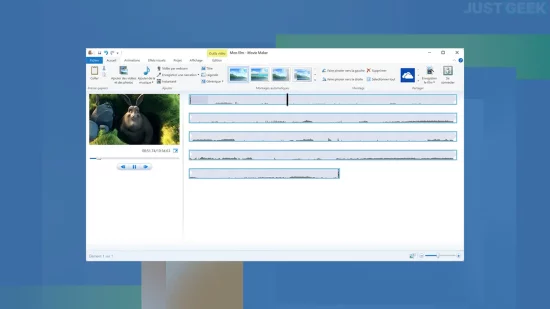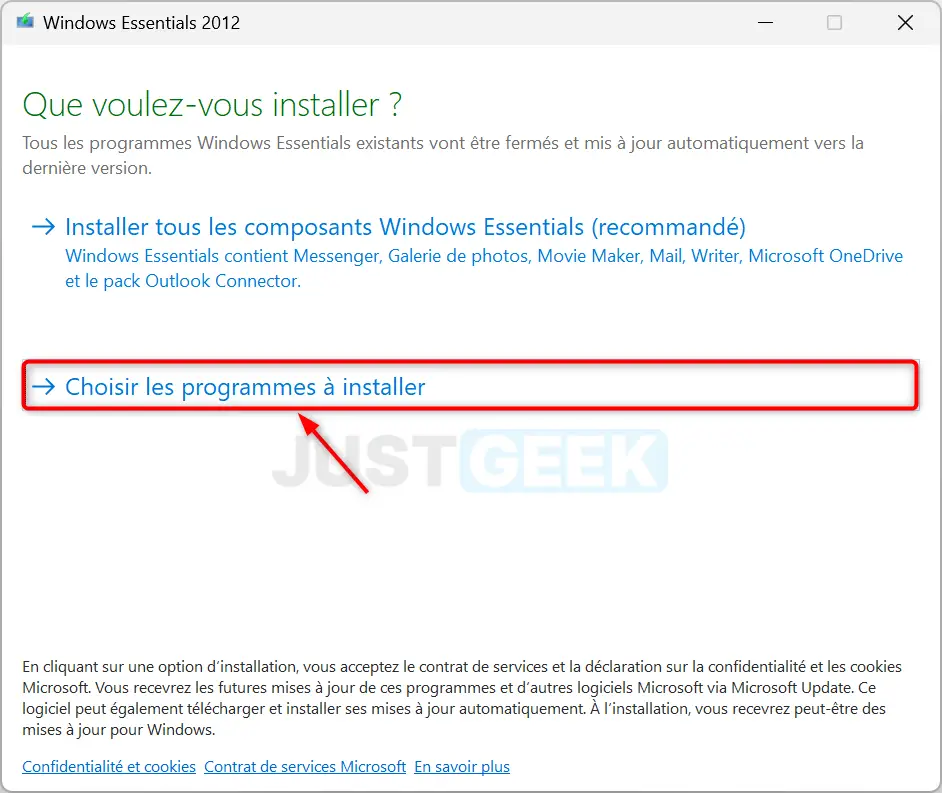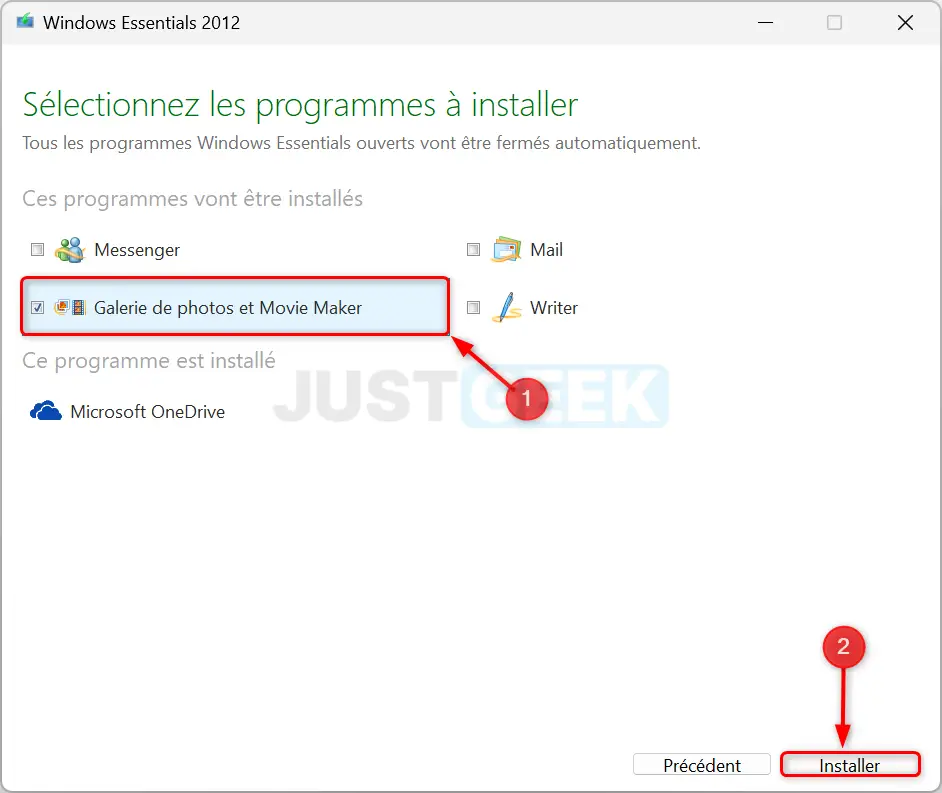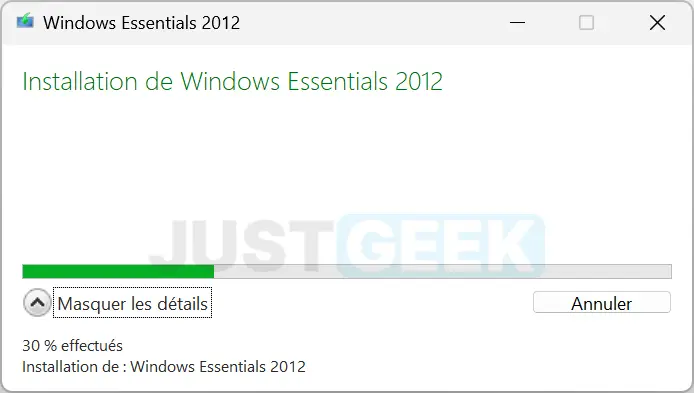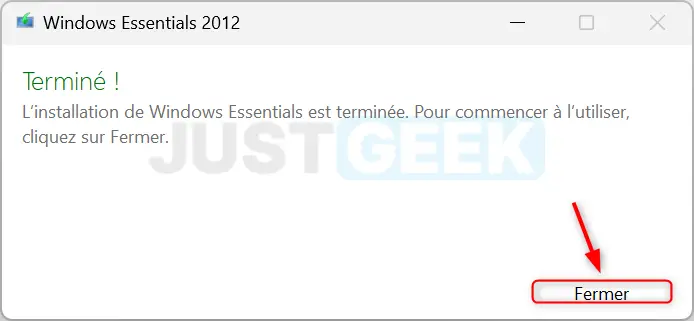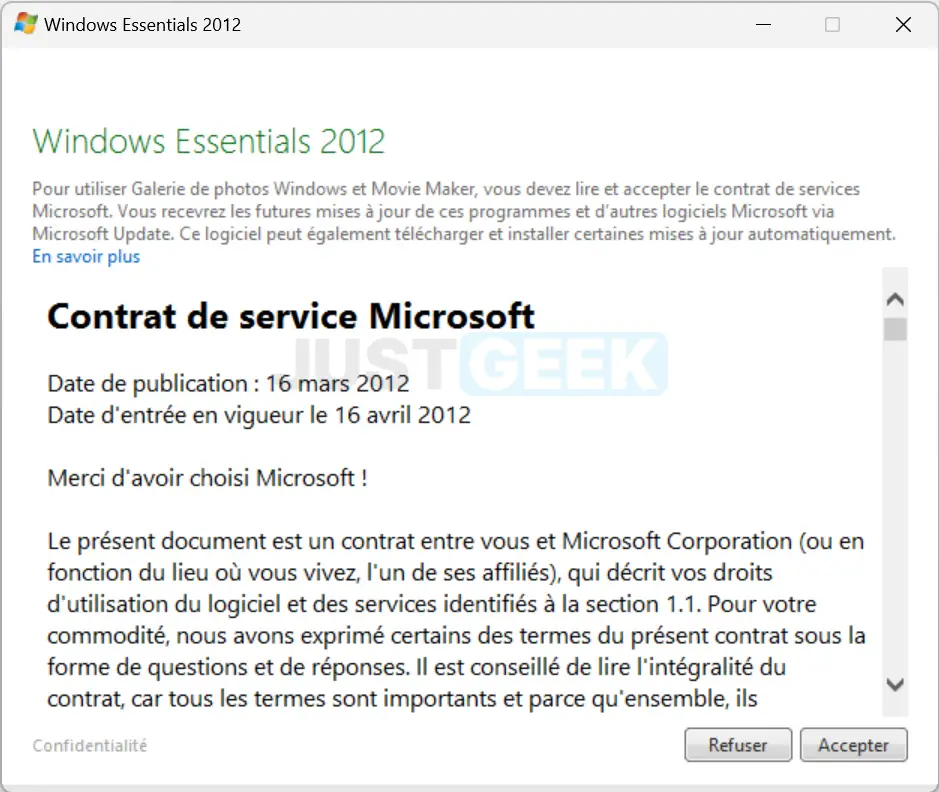Introduit pour la première fois avec Windows ME en 2000, le logiciel de montage vidéo Windows Movie Maker ou Windows Live Movie Maker, a été une partie intégrante de Windows XP et Vista. Cependant, pour une raison inconnue, Microsoft n’a pas souhaité poursuivre le développement de son éditeur vidéo et a même décidé de l’écarter des versions ultérieures de Windows. Ce choix a suscité de nombreuses interrogations parmi les utilisateurs fidèles.
Mais ne vous inquiétez pas, il y a encore de l’espoir. Bien que non inclus dans Windows 7 et Windows 8, Movie Maker est resté accessible via l’installation de Windows Live Essentials.
Mais qu’en est-il sur Windows 11 et 10 ? Le logiciel d’édition vidéo est-il toujours compatible ? Eh bien, vous serez sans doute surpris, mais Movie Maker fonctionne parfaitement avec ces nouvelles versions. Cette compatibilité s’étend même à Live Mail.
Dans cet article, nous vous expliquons comment télécharger et installer Movie Maker en français sur Windows 11 et 10.
Télécharger et installer Movie Maker sur Windows 11 et 10
Windows Movie Maker est un logiciel de montage vidéo développé par Microsoft. Faisant partie de la suite Windows Essentials, il a été conçu pour les systèmes d’exploitation Windows et permet aux utilisateurs de créer, éditer et partager des vidéos. Le programme offre des fonctionnalités de base telles que le découpage vidéo, l’ajout de transitions, d’effets, de textes et de pistes audio.
Movie Maker a été particulièrement apprécié pour sa simplicité, ce qui le rendait idéal pour les débutants en montage vidéo. Il était fréquemment utilisé pour des projets scolaires, des présentations familiales et d’autres petits projets vidéo personnels. Voici comment l’installer sur votre PC Windows 11 ou Windows 10 :
- Commencez par télécharger Movie Maker en suivant ce lien.
- Décompressez l’archive ZIP où vous le souhaitez sur votre ordinateur.
- Exécutez le fichier wlsetup-all.exe.
- Deux options s’offrent alors à vous, cliquez sur « Choisir les programmes à installer ».
- Décochez ensuite tous les cases à l’exception de « Galerie de photos et Movie Maker », puis cliquez sur « Installer » pour lancer l’installation.
- Patientez quelques secondes pendant le processus d’installation et cliquez sur « Fermer ».
- Ouvrez le logiciel Movie Maker depuis le menu Démarrer de Windows 11 ou 10 et acceptez le contrat de service Microsoft.
✅ Félicitations, vous avez réussi à installer Windows Movie Maker sur votre ordinateur !
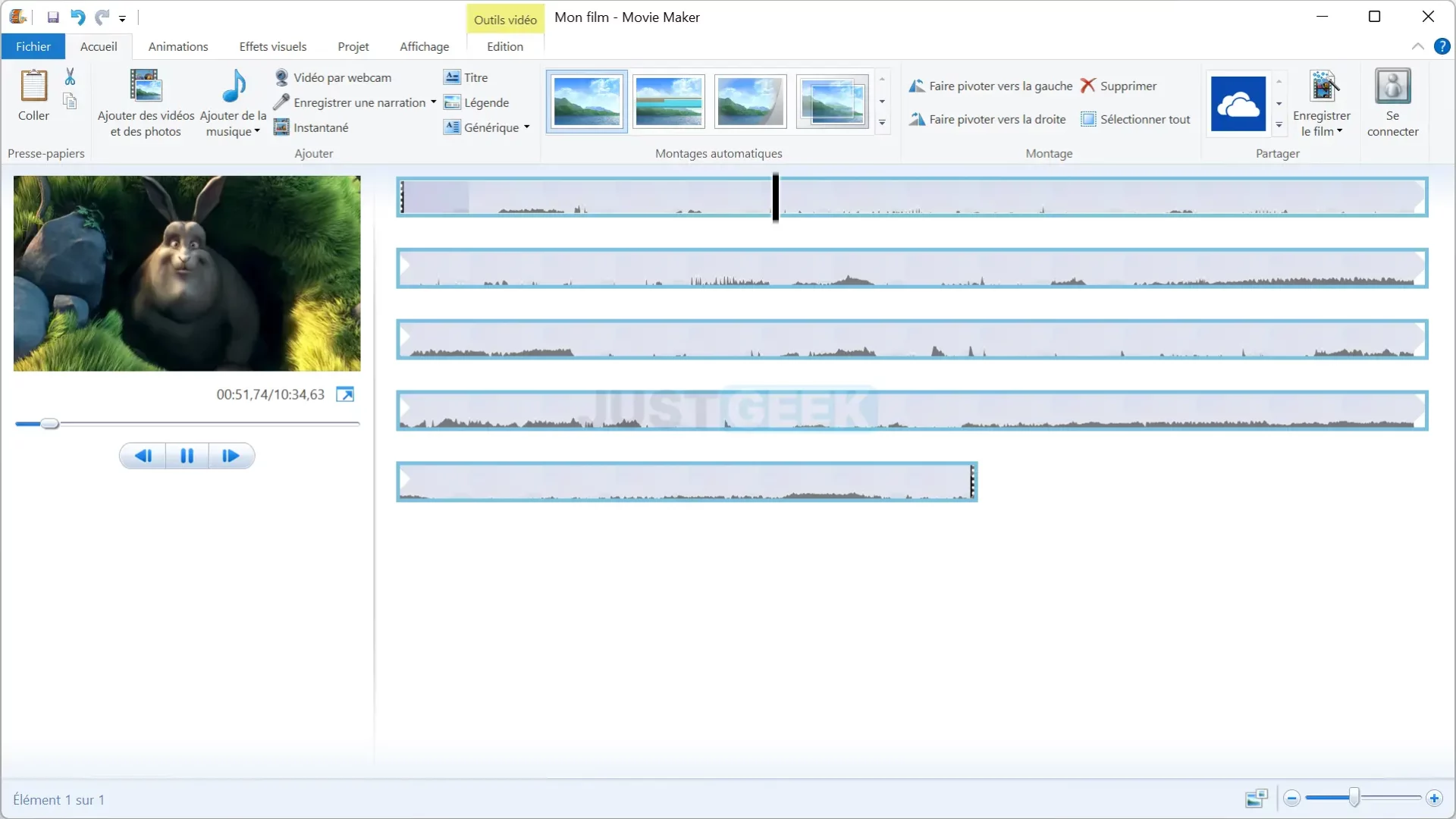
Pour ceux intéressés par des fonctionnalités plus avancées, il existe aujourd’hui des alternatives plus complètes telles que Kdenlive, Shotcut ou encore CapCut. Ces logiciels offrent une gamme plus large d’outils de montage et sont régulièrement mis à jour pour répondre aux besoins des utilisateurs modernes.